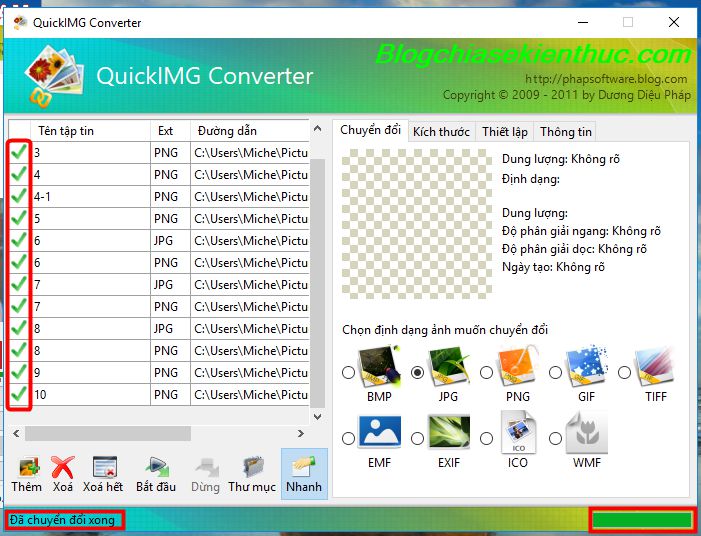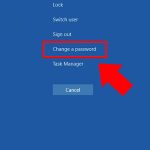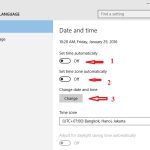Hướng Dẫn Đổi Định Dạng Ảnh Hàng Loạt Nhanh Chóng và Dễ Dàng
Khi làm việc với hình ảnh trên máy tính, bạn có thể gặp phải tình huống cần đổi định dạng ảnh hàng loạt. Việc này đặc biệt hữu ích khi bạn cần chuyển đổi các hình ảnh sang định dạng phù hợp với yêu cầu của phần mềm hoặc để giảm dung lượng ảnh. Thay vì phải thực hiện thủ công từng tấm ảnh, bạn có thể dễ dàng thay đổi định dạng cho hàng loạt ảnh chỉ với vài bước đơn giản. Bài viết này sẽ hướng dẫn bạn cách đổi định dạng ảnh hàng loạt một cách nhanh chóng và hiệu quả.
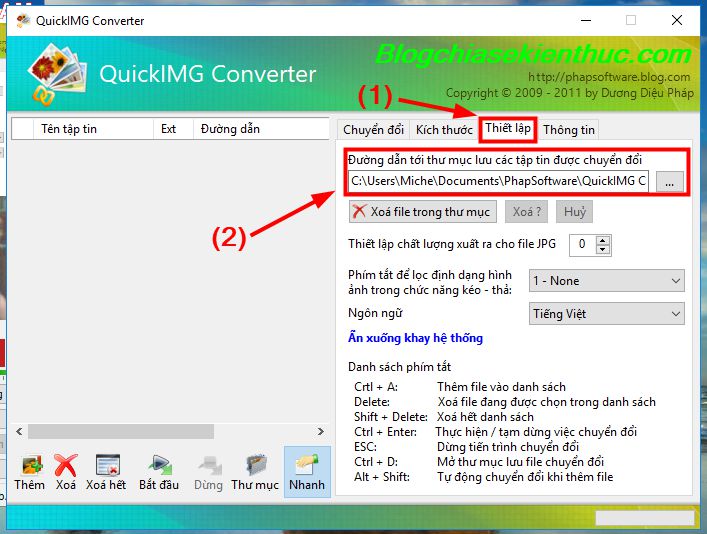
Tại Sao Nên Đổi Định Dạng Ảnh Hàng Loạt?
1. Tiết Kiệm Thời Gian
Khi bạn cần chuyển đổi hàng trăm hoặc hàng nghìn tấm ảnh, việc làm thủ công từng tấm một có thể tốn rất nhiều thời gian. Thay vào đó, việc đổi định dạng ảnh hàng loạt giúp bạn tiết kiệm rất nhiều thời gian và công sức.
2. Giảm Dung Lượng Ảnh
Một số định dạng ảnh như JPEG thường có kích thước nhỏ hơn so với các định dạng khác như PNG hoặc TIFF. Nếu bạn cần giảm dung lượng ảnh để tải lên web hoặc chia sẻ qua email, việc chuyển từ một định dạng ảnh có dung lượng lớn sang định dạng nhẹ hơn sẽ rất hữu ích.
3. Tăng Tính Tương Thích
Một số phần mềm hoặc dịch vụ trực tuyến chỉ hỗ trợ một số định dạng ảnh nhất định. Việc đổi định dạng ảnh sẽ giúp bạn đảm bảo rằng hình ảnh có thể sử dụng trong mọi tình huống mà không gặp phải sự cố tương thích.
Các Phương Pháp Đổi Định Dạng Ảnh Hàng Loạt
1. Sử Dụng Phần Mềm Chuyển Đổi Định Dạng Ảnh
Một trong những cách đơn giản nhất để đổi định dạng ảnh hàng loạt là sử dụng phần mềm chuyển đổi ảnh chuyên dụng. Các phần mềm như XnConvert, IrfanView, hoặc FastStone Image Viewer cung cấp các công cụ mạnh mẽ giúp bạn thay đổi định dạng của nhiều ảnh cùng lúc.
Các Bước Thực Hiện Với XnConvert:
-
Tải và cài đặt XnConvert từ trang web chính thức.
-
Mở phần mềm và kéo tất cả các ảnh bạn muốn chuyển đổi vào phần mềm.
-
Chọn Output format (Định dạng đầu ra) mà bạn mong muốn (ví dụ: JPEG, PNG, GIF).
-
Chọn Convert (Chuyển đổi) để bắt đầu quá trình.
Ưu điểm:
-
Hỗ trợ hàng loạt định dạng ảnh.
-
Cung cấp nhiều tùy chọn chỉnh sửa trước khi chuyển đổi.
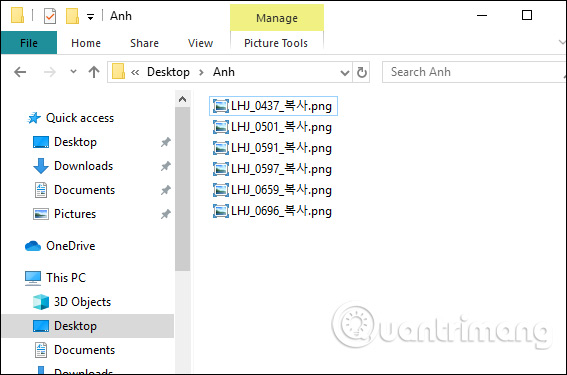
2. Sử Dụng Công Cụ Trực Tuyến
Nếu bạn không muốn cài đặt phần mềm, các công cụ trực tuyến là một giải pháp tuyệt vời để đổi định dạng ảnh hàng loạt. Các trang web như BulkResizePhotos, Online-Convert, hay Convertio cho phép bạn tải lên nhiều ảnh và chuyển đổi chúng một cách nhanh chóng.
Các Bước Thực Hiện Với Convertio:
-
Truy cập trang web Convertio và chọn Choose Files (Chọn tệp).
-
Tải lên tất cả ảnh mà bạn muốn chuyển đổi.
-
Chọn định dạng đích mà bạn muốn sử dụng (ví dụ: từ PNG sang JPEG).
-
Nhấn Convert (Chuyển đổi) và sau khi quá trình hoàn tất, tải ảnh đã chuyển đổi về máy tính của bạn.
Ưu điểm:
-
Không cần cài đặt phần mềm.
-
Quá trình đơn giản, dễ dàng sử dụng.
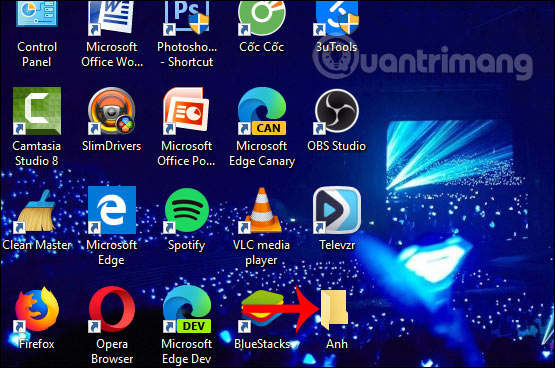
3. Sử Dụng Photoshop (Dành Cho Người Dùng Nâng Cao)
Photoshop là một công cụ mạnh mẽ không chỉ giúp chỉnh sửa ảnh mà còn có thể giúp bạn chuyển đổi định dạng ảnh hàng loạt thông qua tính năng Batch Processing.
Các Bước Thực Hiện:
-
Mở Photoshop và chọn File > Scripts > Image Processor.
-
Chọn thư mục chứa ảnh cần chuyển đổi và chỉ định thư mục lưu ảnh đã chuyển đổi.
-
Chọn định dạng ảnh mà bạn muốn chuyển đổi (JPEG, PNG, TIFF).
-
Nhấn Run để bắt đầu quá trình chuyển đổi.
Ưu điểm:
-
Cung cấp nhiều tính năng tùy chỉnh.
-
Hỗ trợ nhiều loại định dạng ảnh.
4. Sử Dụng Công Cụ Windows (Dành Cho Người Dùng Cơ Bản)
Nếu bạn chỉ cần chuyển đổi một số ít ảnh, bạn có thể sử dụng các công cụ có sẵn trên Windows mà không cần cài đặt phần mềm ngoài.
Các Bước Thực Hiện:
-
Chọn tất cả các ảnh bạn muốn chuyển đổi trong File Explorer.
-
Nhấn chuột phải và chọn Open with > Photos.
-
Chỉnh sửa ảnh nếu cần thiết, sau đó lưu lại dưới định dạng mới bằng cách chọn Save as và chọn định dạng đầu ra.
Ưu điểm:
-
Dễ dàng và nhanh chóng cho một vài tấm ảnh.
-
Không cần cài đặt phần mềm.
Những Lưu Ý Khi Đổi Định Dạng Ảnh
1. Lưu Ý Về Chất Lượng Ảnh
Khi thay đổi định dạng ảnh, chất lượng có thể bị ảnh hưởng, đặc biệt là khi bạn chuyển sang các định dạng nén như JPEG. Điều này có thể dẫn đến việc giảm độ sắc nét hoặc mất một số chi tiết. Hãy cân nhắc chất lượng ảnh trước khi chuyển đổi và chọn định dạng phù hợp.
2. Lựa Chọn Định Dạng Phù Hợp Với Mục Đích Sử Dụng
Mỗi định dạng ảnh có những ưu điểm và hạn chế riêng. Ví dụ, JPEG thường được sử dụng cho ảnh web vì có dung lượng nhỏ, trong khi PNG hỗ trợ nền trong suốt và TIFF là lựa chọn phổ biến cho in ấn. Hãy đảm bảo rằng bạn chọn đúng định dạng phù hợp với mục đích sử dụng của mình.
3. Giữ Dữ Liệu Gốc
Trước khi bắt đầu quá trình chuyển đổi, hãy sao lưu các ảnh gốc để tránh mất mát dữ liệu. Điều này đặc biệt quan trọng nếu bạn cần phục hồi lại hình ảnh với chất lượng cao trong tương lai.
FAQs – Câu Hỏi Thường Gặp
1. Có cách nào để chuyển đổi tất cả ảnh sang một định dạng duy nhất không?
Có, bạn có thể sử dụng các phần mềm như XnConvert hoặc IrfanView để chuyển đổi tất cả ảnh sang cùng một định dạng một cách nhanh chóng và hiệu quả.
2. Việc thay đổi định dạng ảnh có làm giảm chất lượng ảnh không?
Có thể, đặc biệt khi chuyển sang các định dạng nén như JPEG. Tuy nhiên, nếu bạn chọn định dạng nén thấp hơn hoặc không nén ảnh, chất lượng sẽ ít bị ảnh hưởng.
3. Có thể thay đổi định dạng ảnh trực tuyến mà không cần cài đặt phần mềm không?
Có, các công cụ trực tuyến như Convertio, Online-Convert, và BulkResizePhotos cho phép bạn chuyển đổi định dạng ảnh mà không cần cài đặt phần mềm.
Kết Luận
Việc đổi định dạng ảnh hàng loạt giúp bạn tiết kiệm thời gian và công sức khi làm việc với nhiều hình ảnh. Bạn có thể sử dụng phần mềm hoặc công cụ trực tuyến để thực hiện việc này một cách nhanh chóng và dễ dàng. Tuy nhiên, hãy nhớ rằng việc chuyển đổi định dạng có thể ảnh hưởng đến chất lượng ảnh, vì vậy hãy chọn định dạng phù hợp với nhu cầu của bạn. Hãy thử các phương pháp trên để cải thiện hiệu quả công việc và tối ưu hóa hình ảnh của bạn ngay hôm nay!